So erstellen Sie einen Screenshot auf einem Tablet
Wenn wir Informationen im Internet erhalten, stoßen wir oft auf Bilder oder wichtige Texte, die in ihrer ursprünglichen Form erhalten bleiben müssen. Dazu ist es am bequemsten, ein Foto des Tablet-Bildschirms zu machen. Wir werden in diesem Artikel darüber sprechen, wie das auf verschiedenen Betriebssystemen geht.
Der Inhalt des Artikels
So erstellen Sie einen Screenshot auf einem Android-Tablet
 Die erste Kombination besteht darin, gleichzeitig die Ein-/Aus-Taste oder die Leiser-Taste zu drücken. Um dieses Schema abzuschließen, müssen Sie sich daran gewöhnen und es mehrmals durchführen.
Die erste Kombination besteht darin, gleichzeitig die Ein-/Aus-Taste oder die Leiser-Taste zu drücken. Um dieses Schema abzuschließen, müssen Sie sich daran gewöhnen und es mehrmals durchführen.
Eine andere Möglichkeit besteht darin, die Android-Einschalttaste gedrückt zu halten. Anschließend erscheint ein Bildschirmmenü, auf dem sich eine „Bildschirm“-Funktion befindet.
Auf Tablets Samsung Als Besonderheit gibt es: eine Zurück-Taste und eine Power-Taste bzw. einen Home-Button und eine Power-Taste.
Wenn Ihnen keine der Methoden beim Erstellen eines Bildschirms geholfen hat, können Sie die Tastatur nehmen und sie mit einem USB-Kabel an das Tablet anschließen und dann die PrintScreen-Taste drücken.
Wichtig! Das Ergebnis wird in einem Ordner mit dem entsprechenden Namen gespeichert.
Auf Tablets DigmaUm das Bild zu speichern, müssen Sie die „Menü“- und Lautstärketasten gedrückt halten.
Bei Sony können Fotoseiten erstellt werden, indem der Einschaltknopf einige Sekunden lang gedrückt wird.
Zum Fotografieren nutzt das Galaxy Note einen digitalen Stift. Außerdem müssen Sie bei vielen Samsung-Tablets nur die Home-Taste gedrückt halten.
Htc verwendet das Standardschema: Halten Sie die Ein-/Aus-Taste und die Home-Taste gedrückt.
Der Hersteller LG hat auf seinen Geräten das Quick-Memo-Programm vorinstalliert, das schnell ein Foto vom Bildschirm macht.Wenn es nicht vorhanden ist, müssen Sie die Lautstärke- und Einschalttaste gedrückt halten.
Machen Sie einen Screenshot auf einem IOS-Tablet
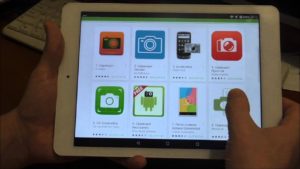 Um auf dem iPad einen Screenshot zu machen, müssen Sie gleichzeitig die „Power“- und „Home“-Tasten gedrückt halten. Der Bildschirm blinkt weiß und zeigt damit eine erfolgreiche Aufnahme an. Bildschirmfoto Sie können alles tun: Posten, Spielen, Korrespondenz und Seiten im Internet.
Um auf dem iPad einen Screenshot zu machen, müssen Sie gleichzeitig die „Power“- und „Home“-Tasten gedrückt halten. Der Bildschirm blinkt weiß und zeigt damit eine erfolgreiche Aufnahme an. Bildschirmfoto Sie können alles tun: Posten, Spielen, Korrespondenz und Seiten im Internet.
Das Ergebnis befindet sich im Ordner „Foto“. Alle Screenshots werden in einem Ordner gespeichert, von dort aus können Sie sie als Standardbild verwenden.
Wenn die Tastendruckfunktion nicht funktioniert, können Sie die offizielle Apple-Anwendung herunterladen. Sie müssen das Wort in die Suchmaschine eingeben “Bildschirm“ und finden Sie eine passende Anwendung. Solche Dienstprogramme helfen nicht nur beim Erfassen des Bildschirms, sondern auch beim Bearbeiten und Speichern in einem bestimmten Ordner.
So erstellen Sie einen Screenshot auf einem WP-Tablet
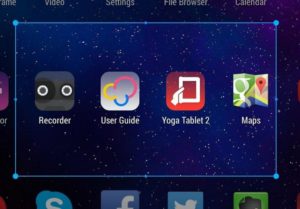 Alles ist sehr einfach. Sie müssen nur gleichzeitig die PrtScr-Taste gedrückt halten und schon ist die Mission abgeschlossen.
Alles ist sehr einfach. Sie müssen nur gleichzeitig die PrtScr-Taste gedrückt halten und schon ist die Mission abgeschlossen.
Unter Windows ist die Ausführung solcher Aufgaben nicht global, da nur eine Taste gedrückt wird. Nur befindet es sich nicht auf dem Tablet selbst, Sie müssen es auf dem Bildschirm anzeigen. Zunächst erscheint eine Tastatur, auf der die gewünschte Taste gedrückt wird und das Foto in den Ordner „Downloads“ gesendet wird.
Wichtig! Bei einigen Windows-Tablet-Modellen können Sie die Starttaste des Geräts und die Sperrtaste drücken, um einen Screenshot zu erstellen.
Mit diesen einfachen Methoden Bildschirmfoto Auf dem Bildschirm können Sie jederzeit wichtige Informationen auf Ihrem speichern Gerät. Hersteller verbessern ständig die Leistungsfähigkeit ihrer Technologie und vielleicht wird es bald noch einfacher, einen Screenshot zu erstellen.





